フラッシュ バンドの補正
カメラ フラッシュを使用すると、ビデオに光の帯が生成される場合があります。
Catalyst Browse では、フラッシュ バンドを検出して削除できます。
Catalyst Browse を View Only Mode で起動した場合、フラッシュ バンドの補正機能は使用できません。
-
[Catalyst Browse]ウィンドウの上部にある[参照]ボタンをクリックして、メディア ブラウザを表示します。
-
補正するクリップを選択します。
-
[Catalyst Browse]ウィンドウの下部にある[ツール]ボタン
 をクリックし、[フラッシュ バンドの補正]を選択します。[フラッシュ バンド]ワークスペースが表示されます。
をクリックし、[フラッシュ バンドの補正]を選択します。[フラッシュ バンド]ワークスペースが表示されます。 -
[フラッシュ バンド]ワークスペースを使用して、以下のように補正するフラッシュ バンドを識別します。
-
マーク イン/アウト ポイントを設定して、クリップのスキャンする部分を指定します。詳しくは、"再生のイン ポイントとアウト ポイントのマーキング."を参照してください。
-
[検出]ボタン
 をクリックし、自動的にクリップをスキャンしてフラッシュ バンドをマークします。マーカー
をクリックし、自動的にクリップをスキャンしてフラッシュ バンドをマークします。マーカー  がタイムラインに追加され、エントリがインスペクタで作成されます。
がタイムラインに追加され、エントリがインスペクタで作成されます。
フラッシュ バンドの自動検出は、MXF クリップにのみ使用できます。フラッシュ バンドを手動でマークするには、トランスポート コントロールの下のトラックバーをクリックして、再生位置インジケータを設定し、インスペクタの[追加]ボタン
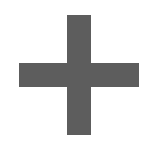 をクリックします。
をクリックします。フラッシュ バンドの補正方法が自動か手動であるかによって、異なる結果が生じることがあります。
フラッシュ バンド マーカーを削除するには、インスペクタで選択し、[削除]ボタン
 をクリックします。
をクリックします。ビデオ プレビューの右上隅にある[適用前]または[適用後]ボタンをクリックしてプレビュー モードを選択すると、変更を適用する前に、元のビデオと補正したビデオを比較できます。
-
 適用前:色補正適用前の画が表示されます。
適用前:色補正適用前の画が表示されます。 -
 適用後:色補正適用後の画が表示されます。
適用後:色補正適用後の画が表示されます。
-
-
[補正]をクリックします。トランスコードのダイアログが表示され、補正したファイルの設定を選択できます。
詳しくは、"クリップの保存と共有."を参照してください。